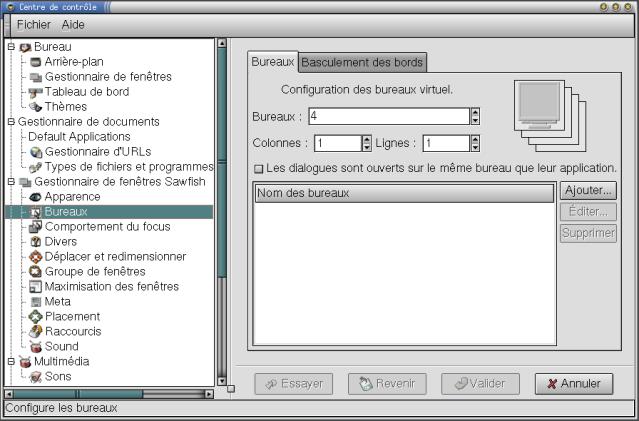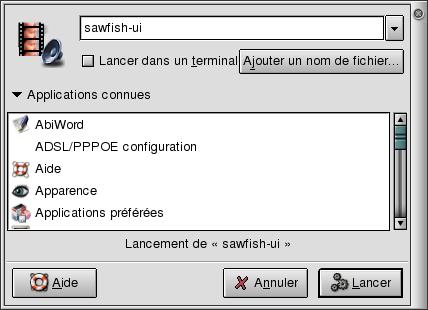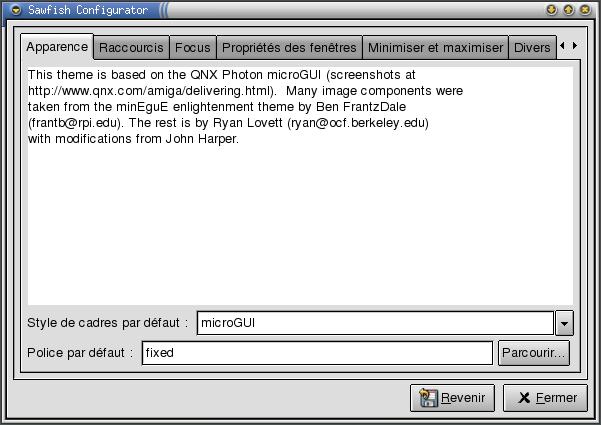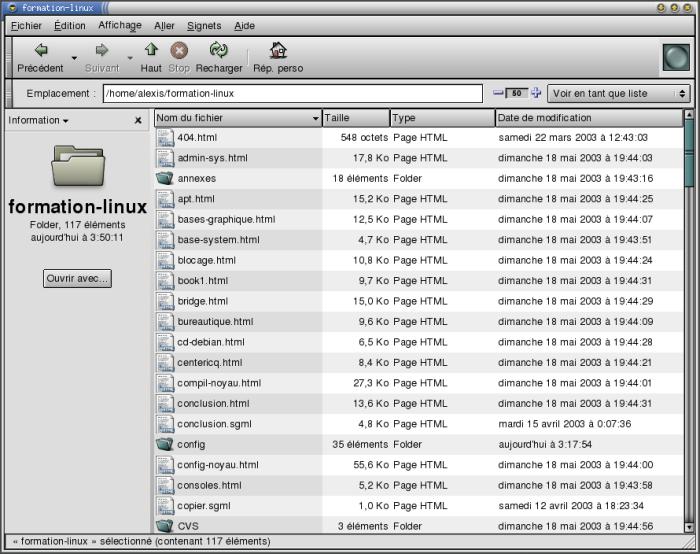Chapitre 3. Le bureau Gnome
- Table des matières
- 1. Personnaliser son bureau
- 1.1. Personnaliser Sawfish
- 1.2. Personnaliser Gnome
- 2. Utiliser Gnome
Gnome est un grand projet ayant pour but de construire un environnement graphique complet, facile à utiliser et entièrement libre. Il est né à l'initiative de la Free Software Foundation (FSF) en réaction au projet KDE dont la licence du Toolkit graphique (QT) n'était à l'époque pas libre au sens de la FSF. Gnome est à la fois un bureau et un ensemble d'applications qui partagent le même toolkit graphique et donc le même look au niveau de l'interface. Sawfish est le gestionnaire de fenêtre ; nous l'avons choisi pour sa stabilité et sa bonne intégration à Gnome.
1. Personnaliser son bureau
1.1. Personnaliser Sawfish
1.1.1. Méthode Woody
En Woody, la configuration de Sawfish se fait dans le Centre de contrôle Gnome, accessible en cliquant sur l'icône représentant une boîte à outils dans la barre du bas.
1.1.2. Méthode Sid
En Sid, le plus pratique pour configurer Sawfish est de lançer le programme sawfish-ui. Pour cela, cliquez sur Action puis Lancer un programme et tapez sawfish-ui puis cliquez sur Lancer.
Le programme de configuration de Sawfish apparaît alors :
1.1.3. La configuration de Sawfish
En vous baladant dans les différents menus ou onglets, vous pouvez notamment configurer les paramètres suivants :
le thème, i.e. l'apparence des fenêtres (celui qui apparaît dans les screenshots est microGUI),
le nombre de bureaux dont vous voulez disposer. Le concept de bureau est quelque-chose inconnu des utilisateurs de Windows, qui ne peuvent avoir qu'un seul bureau. Les utilisateurs de Linux ont la possibilité d'avoir plusieurs bureaux, et de passer de l'un à l'autre très simplement. Un bureau est une sorte d'écran virtuel, et un seul bureau n'est affiché à la fois. Vous verrez, c'est très pratique...
le comportement du focus, c'est à dire quelles sont les règles pour le changement de focus des fenêtres,
les raccourcis clavier (pour passer facilement d'un bureau à l'autre par exemple...)
1.2. Personnaliser Gnome
1.2.1. Méthode Woody
En Woody, la configuration de Gnome se fait dans le centre de contrôle Gnome, comme pour Sawfish. Si vous voulez pouvoir changer le thème présent par défaut qui s'appliquera à Gnome et à toutes les applications ayant une interface Gnome, installez en plus les packages contenant les thèmes : ce sont les packages dont le nom commence par gtk-engines. Mon thème préféré est Crux, contenu dans le package gtk-engines-eazel.
1.2.2. Méthode Sid
En Sid, la configuration de Gnome se fait dans le menu Applications / Préférences de Bureau. Si vous voulez pouvoir changer le thème qui s'appliquera à Gnome 2 et à toutes les applications ayant une interface Gnome 2, installez en plus les packages contenant les thèmes Gnome 2 : ceux sont les packages dont le nom commence par gtk2-engines. Mon thème préféré est Crux, contenu dans le package gtk2-engines-crux. Un des plus beau thèmes est SphereCrystal, contenu dans le package gtk2-engines-spherecrystal : il impressionne avec ses icônes vectoriels, mais il est très gourmand en ressources...
1.2.3. La configuration de Gnome
Vous pouvez choisir votre fond d'écran, les thèmes, et régler divers paramètres. En ce qui concerne l'économiseur d'écran, nous verrons ça plus tard dans le chapitre L'économiseur d'écran.
Tout le reste se configure par clic droit sur les deux tableaux de bord Gnome, qui sont les deux barres affichées aux extrémités supérieures et inférieures de l'écran (vous n'êtes pas obligé de conserver les deux). Vous pouvez les personnaliser à votre goût, c'est très facile.
Par exemple, si vous avez un portable et que vous voulez avoir un indicateur de charge de la batterie dans un tableau de bord, faites un clic droit à un endroit vide du tableau de bord et :
en Woody, sélectionnez Tableau de bord / Ajouter au tableau de bord / Applets / Moniteurs / Moniteur de charge de la batterie ;
en Sid, sélectionnez Ajouter au tableau de bord / Utilitaire / Moniteur de charge de la batterie.
2. Utiliser Gnome
Là encore, je ne vais pas faire de grands discours : promenez votre souris un peu partout et vous découvrirez par vous-même. Vous retrouverez un menu comme sous Windows, où la patte d'ours de Gnome remplace le bouton Windows.
2.1. Utiliser le gestionnaire de fichier Nautilus
Le gestionnaire de fichier de Gnome s'appelle Nautilus. Pour le lancer :
en Woody, cliquez sur la patte Gnome, puis sur Programmes, Applications et enfin Nautilus ;
en Sid, cliquez sur Applications, puis sur Répertoire Maison.
Vous avez alors un beau gestionnaire de fichiers comme ci-dessous.
2.2. Fermer le serveur graphique
Pour fermer Gnome et le serveur graphique :
en Woody, cliquez sur la patte Gnome, puis sur Clore la session ;
en Sid, cliquez sur Action, puis sur Clore la session.